Instale o Google Chrome 85 no Debian, Ubuntu e Linux Mint
Google Chrome Browser desenvolvido pela Google Inc. é um navegador web freeware licenciado sob os Termos de Serviço do Google Chrome.
Como por estatísticas e tendências da Wikipedia (a partir de Maio de 2020) o Google Chrome Browser tem uma utilização de 68% a nível mundial e podemos dizer que não é um navegador alternativo ideal, mas é o melhor e mais utilizado navegador de internet, que usa o motor de layout WebKit.
Google Chrome é um navegador popular devido à sua simplicidade, carga rápida ou seja, velocidade, personalizável, estável e de segurança. A construção estável do Google Chrome 85.0.4183 foi lançada em 21 de setembro de 2020, para Windows, Mac e Linux com várias correções e melhorias.
Neste post, vamos mostrar alguns passos fáceis para instalar o Google Chrome Browser no Debian 10/9/8, Ubuntu 20.04-18.04, e Linux Mint 20-18. No entanto, as mesmas instruções de instalação também funcionam em versões antigas do Debian, Ubuntu e Mint.
Existem duas maneiras oficiais de instalar o navegador Chrome, uma é usando o Google Chrome PPA e o outro método é, baixando e instalando diretamente os pacotes ‘.deb’. Vamos mostrar-lhe as duas formas para que possa seleccionar qualquer método que se sinta fácil.
Instalar o navegador Google Chrome usando PPA
1. Nós usamos o repositório oficial de software Linux do Google (PPA) que irá instalar e configurar automaticamente as configurações necessárias para manter seu navegador chrome atualizado.
Antes de instalar o repositório, precisamos baixar e instalar a chave de assinatura de pacotes Linux do Google que irá configurar automaticamente seu gerenciador de pacotes para verificar a integridade dos pacotes antes de baixar e instalar no sistema.
Em sistemas baseados em Debian (Ubuntu, Linux Mint, etc.), use o seguinte comando wget para baixar a chave e depois use ‘apt-key’ para adicioná-la ao sistema.
$ wget -q -O - https://dl-ssl.google.com/linux/linux_signing_key.pub | sudo apt-key add -
2. Depois de adicionar a chave, execute o seguinte comando para adicionar um repositório chrome aos fontes do seu sistema.
$ sudo sh -c 'echo "deb http://dl.google.com/linux/chrome/deb/ stable main" >> /etc/apt/sources.list.d/google.list'
3. Depois de adicionar o repositório chrome, você deve fazer uma atualização do sistema para atualizar o repositório chrome recentemente adicionado, usando o seguinte comando.
$ sudo apt-get update
4. Agora, aqui o Google PPA fornece três versões do chrome (estável, beta e instável), então instale a versão que preferir.
>
Instalar Chrome Versão Estável
$ sudo apt-get install google-chrome-stable
Instalar Chrome Versão Beta
$ sudo apt-get install google-chrome-beta
Instalar Chrome Versão Instável
$ sudo apt-get install google-chrome-unstable
Instalar Google Chrome Browser Usando o Pacote Deb
1. Vá para a página de download do Google Chrome e selecione seu pacote ou você pode usar seguindo o comando wget para baixar e instalar a última versão.
Nota: Google Chrome termina o suporte para todas as distribuições 32-bit Linux de março de 2016.
$ wget https://dl.google.com/linux/direct/google-chrome-stable_current_amd64.deb$ sudo dpkg -i google-chrome-stable_current_amd64.deb
2. Uma vez instalado, inicie o Google Chrome Browser com um usuário normal.
$ google-chrome-stable
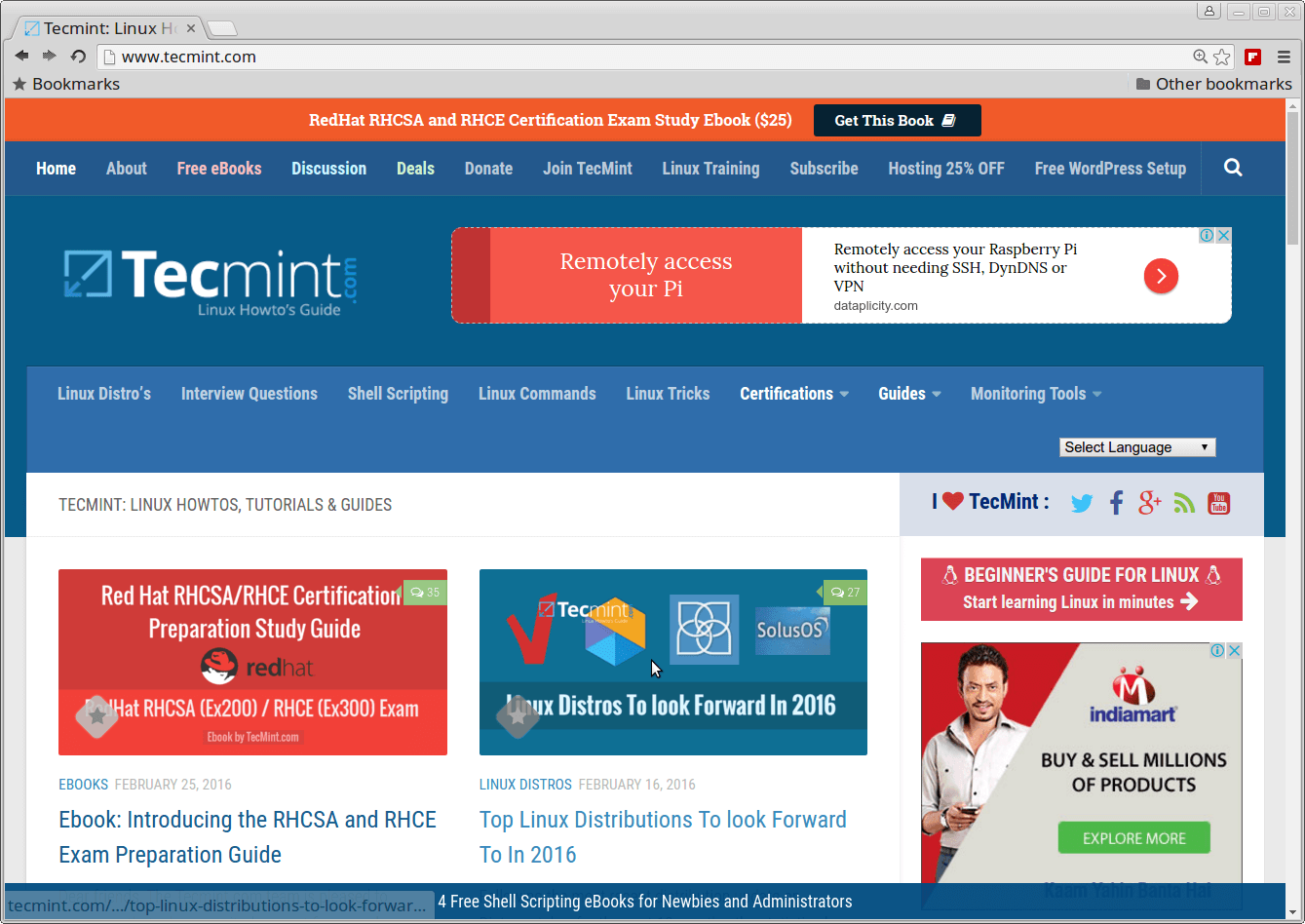
Remover o Google Chrome Browser
Para desinstalar completamente, use o seguinte comando.
$ sudo apt-get remove google-chrome-stable